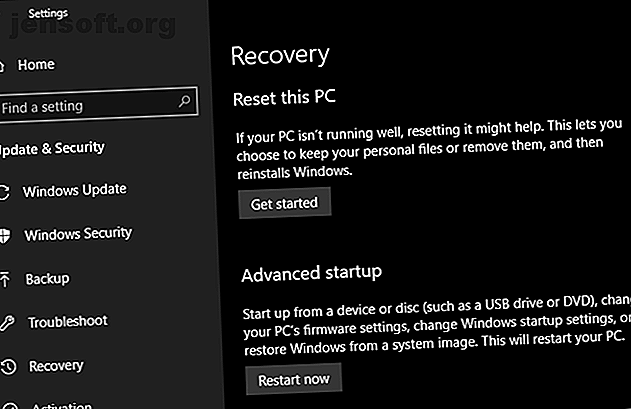
Fyra sätt att fabriksinställa din Windows 10-dator
Annons
Fabriksinställningar kan lösa ett antal Windows-problem. Om din dator är mycket långsammare än den en gång var, har du att göra med skadlig programvara som inte går bort, eller planerar att sälja din maskin, en fabriksåterställning är den mest praktiska lösningen.
Lås upp fusket "Windows Keyboard Shortcuts 101" nu!
Detta kommer att registrera dig för vårt nyhetsbrev
Ange din e-postlåsning Läs vår sekretesspolicyBeroende på din installation och den installerade versionen av Windows har du några olika sätt att fabriksinställa en bärbar dator eller skrivbord. Vi visar dig hur du återställer en Windows 10, 8 eller 7 dator så enkelt som möjligt.
Först: Se till att du säkerhetskopierar dig!
Innan du fortsätter med något av alternativen nedan bör du se till att du har en nylig säkerhetskopia av dina filer. Genom att utföra en fabriksåterställning raderas alla dina installerade program och filer så att du inte vill lämna något bakom dig. Kolla in vår ultimata guide för säkerhetskopiering av Windows 10 The Ultimate Windows 10 Data Backup Guide The Ultimate Windows 10 Data Backup Guide Vi har sammanfattat alla alternativ för säkerhetskopiering, återställning, återställning och reparation som vi kunde hitta på Windows 10. Använd våra enkla tips och aldrig förtvivla över förlorade data igen! Läs mer för alla metoder du har för att göra detta.
1. Det inbyggda återställningsalternativet på Windows 10
Återställning av fabriken var en gång en ganska obekväm process, men Microsoft introducerade ett mycket enklare sätt att göra det i Windows 8. Det ingår också i Windows 10 och är det bästa sättet att fabriksinställa en dator för de flesta.
Gå till Inställningar> Uppdatering och säkerhet> Återställning för att få åtkomst till det. Du kommer att se en Återställ den här datorns huvud; klicka på knappen Komma igång under detta.

Återställ eller uppdatera?
Du har två alternativ att välja mellan: Behåll mina filer eller Ta bort allt . Det första alternativet sätter tillbaka dina alternativ till standard och tar bort alla dina installerade appar (som webbläsare, Microsoft Office och spel), men behåller dina data. Riktigt med namnet, Ta bort allt återställer allt till fabriksinställningar och tar bort dina filer.
Även om alternativet Behåll mina filer behåller dina data, bör du fortfarande säkerhetskopiera innan du använder dem om något går fel.

Om du valde Ta bort allt kommer Windows att fråga om du vill rengöra enheten eller bara ta bort dina filer. Att välja Ta bort filer och rengöra hårddisken kommer att rensa hårddisken ordentligt 4 sätt att radera hårddisken helt 4 sätt att radera hårddisken helt när du säljer en gammal dator eller hårddisk, eller till och med om du bara vill kassera den, rensa säkert allt på din hårddisk är mycket viktigt. Men hur gör du det? Läs mer så det är svårare att återställa data från (den här processen tar lite tid). Om du blir av med din dator av någon anledning bör du välja detta. Att bara ta bort mina filer är bra om du håller din dator.
Annars, om du valde Behåll mina filer, ser du en lista över appar som återställningen kommer att tas bort. Windows sparar detta på skrivbordet efter att återställningen är klar så att du kommer ihåg vad du behöver installera om.
Slutligen, bekräfta operationen genom att klicka på Återställ och vänta tills processen är klar. Om du fabriksinställer en bärbar dator, se till att du ansluter den för att undvika att tappa ström under operationen. Du måste gå igenom installationsproceduren när det är klart.
2. Använd alternativet "Fresh Start" i Windows 10
I Windows 10 Creators Update har Microsoft lagt till ett nytt alternativ för att återställa datorn. Det liknar ovanstående men har några små skillnader som gör det värt att titta.
På sidan Inställningar> Uppdatering och säkerhet> Återställning klickar du på länktexten Lär dig hur du börjar nytt med en ren installation av Windows längst ner. Detta öppnar ett Windows Defender Security Center-fönster till alternativet Fresh Start. Klicka på Kom igång för att fortsätta.

Jämfört med ovanstående återställningsalternativ har Fresh Start följande skillnader:
- Fresh Start håller alltid dina personliga filer, utan möjlighet att ta bort dem som ovan.
- Fresh Start laddar ner den senaste versionen av Windows 10, medan standardinställningsalternativet använder återställningsinformationen på din hårddisk. Detta tillhandahålls av din PC-tillverkare eller i den skyddade mappen C: \ Recovery om du installerade Windows på egen hand.
- På grund av detta undviker Fresh Start röran The One Orsaken att återställa eller uppdatera Windows 10: Clutter The One Orsaken att återställa eller Refresh Windows 10: Clutter När Windows 10 känns trög kan du skylla på olika former av röran. Du kan få Windows uppåt med hjälp av Återställ eller Uppdatera. Vi förklarar skillnaden och hur man använder den. Läs mer genom att ta bort alla Windows-appar som inte är standard, inklusive tillverkare av bloatware. Standardinställningsalternativet kommer att installeras om från den återställning som ställts in av din dators tillverkare.
- Slutligen behåller Fresh Start "vissa Windows-inställningar" men anger inte vilka. Ovanstående återställning behåller inga av dina inställningar.
Sammanfattningsvis hämtar Fresh Start en ny kopia av den senaste Windows 10-versionen, behåller dina filer och vissa inställningar och lämnar inga bloatware åt sidan från Store-appar. Som jämförelse låter du standardåterställningsalternativet välja om du vill behålla dina filer, inte spara några inställningar och kommer att installera om Windows och appar baserat på din återställningspartition.
Kolla in vår guide för att uppdatera och återställa scenarier Ska du uppdatera, återställa, återställa eller installera om Windows? Ska du uppdatera, återställa, återställa eller installera om Windows? Har du någonsin velat återställa Windows 7 utan att förlora personuppgifter? Mellan en fabriksåterställning och en ominstallation var det tufft. Sedan Windows 8 har vi två nya alternativ: Uppdatera och Återställ. Vilken som är rätt ... Läs mer om du inte är säker på vilket alternativ som är bäst för dig.
3. Installera om med Windows installationsmedia
Om du inte använder Windows 8 eller 10 eller av någon anledning inte vill använda de praktiska metoderna ovan kan du alltid återställa Windows med hjälp av installationsmedia. Detta gör att du kan installera en ny kopia av Windows på din dator och torka bort allt som finns på det.
För Windows 10, kolla in vår guide för att skapa Windows 10 installationsmedia, som är gratis och enkelt.
Om du vill installera om Windows 7 från början kan du använda Microsofts nedladdningsverktyg för Windows 7. Detta låter dig ladda ner en ISO för att bränna på en flash-enhet. Hur skapar du en startbar USB-enhet från din Windows-CD Hur skapar du en startbar USB-enhet från din Windows-cd. Kan du inte använda din optiska enhet för att installera Windows-operativsystemet? Skapa en startbar USB-enhet från din Windows-CD istället. Läs mer eller DVD så att du kan installera om Windows. Du måste ange en giltig Windows 7-produktnyckel för att göra detta.
Hur som helst, sätt bara in USB-enheten eller skivan som innehåller installationsmediet och starta sedan från den flyttbara enheten. Hur du ändrar startorder på din PC (så du kan starta från USB) Så ändrar du startorder på din PC (så du Kan starta från USB) Lär dig hur du ändrar startordning för din dator. Det är viktigt för felsökningsproblem och justeringar, och det är mycket lättare än du tror. Läs mer . Du hälsas med installationsskärmen för Windows, som du kan gå igenom för att installera en ren kopia.
4. Avancerade fabriksåterställningsalternativ
Medan de tre metoderna som listas ovan fungerar för de flesta användare, finns det några avancerade sätt att återställa Windows om du är intresserad.
En involverar systembilder, som är fullständiga ögonblicksbilder av ett system. Om du har skapat en systembild av din Windows-installation i rent tillstånd kan du återställa den från Advanced Startup- menyn. Öppna detta under Inställningar> Uppdatering och säkerhet> Återställning under avsnittet Avancerad start .

Annars kan du kanske starta in BIOS och direkt komma åt återställningspartitionen på din hårddisk, om din PC-tillverkare inkluderade en. Om du emellertid återställer fabriken med den här metoden, kommer du att installera om all bloatware Varför inte återställa datorn till fabriksinställningar & vad du ska göra istället Varför inte återställa datorn till fabriksinställningar & vad du ska göra istället En fabriksåterställning återställer bloatware som ditt system ursprungligen levererades med. Det väger ner ditt system och du borde inte behöva klara det. Vi visar hur du kan undvika det. Läs mer, så det är inte perfekt.
Du kan också skriva skapa en återställningsenhet i Start-menyn för att komma åt ett verktyg som låter dig göra din egen. Men detta kräver lite utrymme på enheten och du måste göra det innan du stöter på problem.
Sammantaget, om du använder Windows 8 eller 10, är ett av de inbyggda återställningsalternativen ditt bästa alternativ. Windows 7-användare bör ladda ner en bild från Microsoft och utföra en ren installation på det sättet. Vi har också tittat på specifika sätt att återställa en HP-bärbar dator. Hur fabriksinställs du din bärbara dator Hur fabriksinställer du din bärbara dator. Undrar du hur du återställer en HP-bärbar dator? Här är metoderna för att återställa alla HP-datorer till sina standardinställningar. Läs mer om du har en dator från tillverkaren.
Om saker inte verkar fungera som förväntat, kolla in denna lista med saker att kontrollera när Systemåterställning inte fungerar Systemåterställning fungerar inte? 5 fixar för Windows 7 och 10 Systemåterställning fungerar inte? 5 Åtgärder för Windows 7 och 10 Systemåterställning räddar din dator från katastrof. Men vad händer om det systemåterställt misslyckades dig? Vi har rätt. Läs mer .
Nu vet du hur du fabriksinställer datorn
Du har flera alternativ för fabriksinställning av en Windows-dator. Oavsett om du behöver återställa din bärbara dator innan du säljer den eller bara vill uppdatera din dator för en prestandaförhöjning kommer en av dessa metoder att ha dig på väg relativt snabbt.
Glöm inte att gå igenom de viktiga stegen efter att du installerat om Windows 10 också, och hålla fast vid den här delen om du har problem med att installera Windows Windows installeras inte korrekt? 5 tips för att lösa alla vanliga problem Windows installeras inte korrekt? 5 tips för att lösa alla vanliga problem Få fel när du försöker installera Windows? Här är några vanliga fixar och hjälp för specifika fel. Läs mer .
Utforska mer om: Datorunderhåll, Systemåterställning, Windows-uppgradering.

